اتصال اینترنت از طریق روتر پایدار نیست. اینترنت وای فای از طریق روتر کار نمی کند. وای فای اغلب قطع می شود
سلام دوستان. اگر مشکل دارید با عملیات Wi-Fiروتر یا راه اندازی Wi-Fi و قبلاً به مقاله نگاه کرده اید شبکه وای فایبدون دسترسی به اینترنت با یک مثال مشکل را حل کنید روتر TP-Link، که اتفاقاً محبوب ترین در این سایت است ، پس احتمالاً متوجه شده اید که مقاله نظرات زیادی یا بهتر بگوییم سؤالاتی در مورد مشکلات مختلف در مورد راه اندازی و راه اندازی شبکه Wi-Fi جمع آوری کرده است.
البته سوالات اونجا خیلی متفاوته ما قبلا به بعضیا پرداختیم و در مورد راه حلشون مقاله های جداگانه نوشتم مثلا موقع اتصال دو کامپیوتر به روتر وای فایاینترنت شروع به خراب شدن و ناپدید شدن می کند. و من هنوز نمی توانم به برخی از سوالات پاسخ مشخصی بدهم. اما پس از کمی تجزیه و تحلیل نظرات، متوجه شدم که سوالات زیادی از این نوع وجود دارد: اتصال لپ تاپ و سایر دستگاه ها به اینترنت از طریق Wi-Fi متوقف شده است، یا اینترنت از طریق Wi-Fi اغلب خراب می شود، شما باید روتر را مجددا راه اندازی کنید
در واقع، دلایل زیادی می تواند وجود داشته باشد که منجر به چنین مشکلاتی شود و تقریباً همیشه و برای همه متفاوت است. به عنوان مثال، من در روتر خود هستم TP Link TL-WR841Nمن هرگز متوجه قطع شدن شبکه Wi-Fi نشده ام، و با قضاوت بر اساس نظرات، این اتفاق اغلب برای دیگران می افتد.
مورد جالب تر که من هم در کامنت ها با آن آشنا شدم، زمانی است که اینترنت کار می کند و در یک نقطه شبکه وای فای از کار می افتد. دستگاه ها یا اصلا وصل نمی شوند یا وصل می شوند اما با وضعیت شبکه بدون دسترسی به اینترنت کار می کنند یا دسترسی محدود است. تلفن ها و تبلت ها به وای فای متصل می شوند، اما سایت ها باز نمی شوند.
مشکلی با چیزی داشتن اینترنت وای فایاهم:
- اینترنت وای فای از کار افتاد
- وای فای اغلب قطع می شود
- اینترنت وای فای بسیار کند است
- دستگاه ها یک بار به روتر متصل می شوند.
- دستگاه به وای فای متصل می شود، اما سایت ها کار نمی کنند (سایت ها باز نمی شوند).
اگر یکی از مشکلات بالا یا مشکل مشابهی دارید، پس من یک نکته برای حل آن دارم. دوستان هیچی تضمینی نمیدم ولی ارزش امتحان کردن داره در خیلی موارد کمک میکنه.
هر شبکه Wi-Fi بر روی یک کانال اختصاصی کار می کند. هنگام پیکربندی روتر، پیش فرض است "خودکار"، و همه توصیه می کنند، از جمله خود من، کانال را نصب کنید (کانال:)بر روی "خودکار". این بدان معناست که خود روتر به دنبال کانال مناسب تری می گردد و از آن استفاده می کند. مسئله این است که ممکن است تداخلی از یک روتر Wi-Fi در نزدیکی وجود داشته باشد و سپس ممکن است مشکلات مختلفی در Wi-Fi ظاهر شود. امتناع از اتصال به شبکه، شبکه بدون دسترسی به اینترنت و وقفه های مکرر.
شما باید سعی کنید مقدار پارامتر Channel (Channel:) را به هر عددی از لیست تغییر دهید، یا اگر مقدار خاصی را تنظیم کرده اید، سپس آن را به "Auto" تغییر دهید.
چگونه کانال (کانال) روتر وای فای را تغییر دهیم؟
همه چیز در اینجا ساده است، بنابراین شما نباید هیچ مشکلی داشته باشید. شما باید به تنظیمات روتر بروید، خوب، امیدوارم قبلاً بدانید که چگونه این کار را انجام دهید، من قبلاً بارها در مورد این موضوع نوشته ام. ظاهراً دوباره لازم خواهد شد، خیلی خلاصه :). روتر را به کامپیوتر وصل کنید کابل شبکه(در زمان راه اندازی) و آدرس روتر 192.168.1.1 را در نوار آدرس مرورگر وارد کنید. نام کاربری و رمز عبور خود را وارد کنید و روی "ارسال" کلیک کنید، وارد کنید، یا هر چیزی که دارید، مهم نیست.
من یک مثال در روتر TL-WR841N نشان خواهم داد، اما حتی اگر مدل دیگری یا حتی یک شرکت دارید، فکر می کنم این روند وای فای تغییر می کندکانال تفاوت چندانی ندارد
به تب "Wireless" بروید و در سمت چپ مورد "Channel" را پیدا می کنیم.
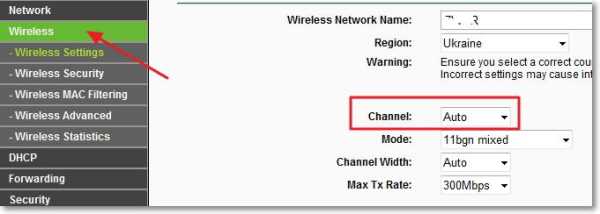
در نزدیکی آن یک منوی کشویی وجود دارد که در آن می توانید یک کانال را انتخاب کنید. من به شما توصیه می کنم چندین کانال را امتحان کنید، به صلاحدید خود، پس از هر تغییر کانال، فراموش نکنید ذخیره تغییراتبا کلیک بر روی دکمه "ذخیره" و راه اندازی مجدد روتر. اگر از قبل یک عدد مشخص در کنار "کانال" تنظیم کرده اید، سپس مقدار را روی "خودکار" تنظیم کنید.
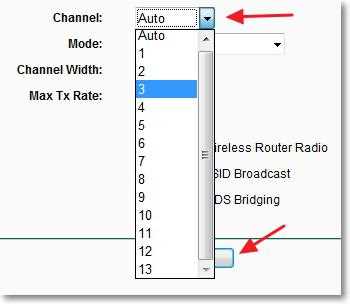
برنامه ای وجود دارد که می توانید ببینید کدام کانال قبلاً توسط وای فای همسایه اشغال شده است و کدام نه، به نام inSSlDer. اما من آن را در اینجا توصیف نمی کنم، زیرا برای آن مناسب تر است تنظیمات وای فایشبکه ها برای عملکرد پایدارتر و این موضوع مقاله دیگری است. اگر چه اگر دستگاه های شما شبکه های همسایگی زیادی پیدا کردند، می توانید این برنامه را امتحان کنید.

روشی را که در بالا توضیح دادم امتحان کنید، قطعا بدتر نمی شود. و با قضاوت بر اساس بررسی در این سایت، اقدامات به تغییر وای فایکانال های روی روتر واقعا به حل مشکل وای فای ناپایدار کمک می کنند یا به طور کلی مشکل را حل می کنند که هیچ دستگاهی نمی خواهد از طریق وای فای به اینترنت وصل شود یا وصل می شود اما شبکه دسترسی به اینترنت ندارد. موفق باشید.
شبکههای بیسیم هر سال کاملتر میشوند و ارتباطات پایدارتر و باکیفیتتری را ارائه میدهند. با این وجود، مشکلاتی که به طور ناگهانی به وجود می آیند از بین نرفته اند و کاربران باید به طور دوره ای خود را در موقعیت هایی بیابند که اتصال که قبلاً بسیار قابل تحمل بود، ناگهان به طور فاجعه بار بدتر می شود.
در میان رایج ترین مشکلات، شایان ذکر است:
- عدم اتصال پایدار تلفن های هوشمند، لپ تاپ ها و سایر دستگاه ها. به عنوان مثال، دستگاهی که به شبکه متصل است برای مدتی به خوبی کار می کند، اما پس از قطع شدن (توسط کاربر یا خود به خود)، دیگر نمی تواند دوباره وصل شود، یا حتی شبکه را اصلا شناسایی نمی کند.
- قطع دائم. تقریباً همه کسانی که به طور مرتب از Wi-Fi استفاده می کنند باید با چنین لحظاتی دست و پنجه نرم کنند که پس از اتصال، اتصال ظاهر می شود یا ناپدید می شود و مانع از کار عادی آنها می شود.
- سرعت اتصال پایین قبلاً در مورد این موضوع صحبت کرده ایم، در این مورد، ما در مورد کاهش ناگهانی سرعت صحبت می کنیم که به هیچ وجه با اقدامات ارائه دهنده، تغییر تعرفه یا عدم پرداخت ارتباطی ندارد.
- به این دلیل که دستگاه شبکه بی سیم مورد استفاده شما را پیدا نمی کند، نمی تواند متصل شود، اما شبکه های دیگر را ثبت می کند. در این شرایط، اول از همه، باید مطمئن شوید که روتر وای فای واقعا روشن است.
چه چیزی باعث مشکلات Wi-Fi می شود و چگونه می توان راهی برای خروج از این وضعیت پیدا کرد؟
نام بردن از یک یا چند دلیل که باعث مشکلات ذکر شده در بالا می شود دشوار است، زیرا آنها می توانند به معنای واقعی کلمه از هر چیزی خود را نشان دهند: از ولتاژ ناپایدار در شبکه تا نقص فنی روتر یا خراب شدن فیزیکی تجهیزات. اما، شاید، اغلب، مشکلات ماهیت نامفهوم ناشی از وجود مشکلات خاصی است که در کانال مورد استفاده برای کار در یک شبکه بی سیم خاص ظاهر می شود. بیایید این مورد را با جزئیات بیشتری در نظر بگیریم.مشکلات شبکه بی سیم ناشی از تداخل کانال
ما زیاد وارد موضوع نمی شویم. شبکه های بی سیمو کانال ها، فقط توجه داشته باشید که هر شبکه وای فای روی یک کانال خاص کار می کند که تعداد آنها در اروپا سیزده است. فرض کنید شبکه ای که توسط شخصی استفاده می شود در کانال سوم کار می کند، اما پس از مدتی شبکه دیگری در همان کانال ظاهر می شود (این اتفاق می تواند رخ دهد، برای مثال، زمانی که همسایه کانال را تغییر می دهد یا یک روتر نصب می کند)، در نتیجه که مشکلات فوق با شبکه.در چنین مواقعی چگونه باید عمل کرد؟ یک گزینه سازماندهی تغییر در کانالی است که شبکه در آن کار می کند. معمولا حالت پیش فرض در تنظیمات روتر Auto است. در این حالت، روتر به طور مستقل یک شبکه رایگان را جستجو می کند و سپس در آن کار می کند. با این حال، به دلیل تعریف نادرست شبکه آزاد، کانال ایستا، یا صرفاً عدم پشتیبانی روتر، این امکان وجود ندارد. این حالت.
الگوریتم تغییر کانال
قبل از ادامه تغییر، می توانید به سادگی راه اندازی مجدد روتر را امتحان کنید. گاهی اوقات معلوم می شود که چنین اقدام ساده ای مشکل را برطرف می کند و نیازی به انجام تنظیمات پیچیده را از بین می برد.
در غیر این صورت، می توانید سعی کنید رایگان ترین کانال را با استفاده از برنامه پیدا کنید. حتی ساده تر این است که با استفاده از چندین گزینه مختلف، کانال را به صورت تصادفی تغییر دهید. کاربر فقط باید به تنظیمات روتر رفته و یک سری اقدامات را انجام دهد که ترتیب آنها بستگی به مدل خاصدستگاه ها به عنوان مثال، هنگام استفاده از روترهای شرکت لینک تی پیپس از وارد کردن تنظیمات، باید به تب بی سیم(بی سیم) و مقدار مورد را تغییر دهید "کانال" (کانال).
